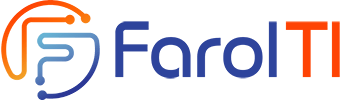Sistema emissor de cupom fiscal
Denominado sela Sefaz de Santa Catarina como Programa Aplicativo Fiscal – Emissor de Cupom Fiscal (PAF-ECF) é um software desenvolvido para possibilitar o envio de comandos a impressora ECF, utilizada pelo usuário contribuinte, sujeito as regras estabelecidas em Convênio e Ato COTEPE.
Cadastros principais
Cadastro de tributação
Esse cadastro é responsável por deixar configurado os códigos de situação tributária (CST e CSOSN) e as alíquotas de ICMS dos produtos, que mesmo isentos devem ser tributados com um código específico para este fim.
É possível cadastrar quantas tributações forem necessárias e após vincular a mesma no produto, para que não ocorra problemas na hora da venda.
Segue alguns exemplos de códigos de situações tributárias (CST e CSOSN):
Exemplo de Tributação, nas Vendas:
Produtos SEM Substituição Tributária, empresa optante pelo Simples Nacional:
ORIGEM DA MERCADORIA: 0 – Nacional, exceto as indicadas nos códigos 3, 4, 5 e 8.
CSOSN ICMS: 102 – Tributado pelo Simples Nacional sem permissão de crédito.
% INTEREST./PRÓP.: 17.
Produtos COM Substituição Tributária, empresa optante pelo Simples Nacional:
ORIGEM DA MERCADORIA: 0 – Nacional, exceto as indicadas nos códigos 3, 4, 5 e 8.
CSOSN ICMS: 500 – ICMS cobrado anteriormente por substituição tributária (substituído) ou por antecipação.
% INTEREST./PRÓP.: 17.
Deve-se observar que o campo “% INTEREST./PRÓP” é destinado a alíquota de ICMS Próprio de acordo com a categoria do produto.
Para cadastrar a tributação, acesse:
Menu > Cadastros > Fiscais > TRIBUTAÇÃO PADRÃO
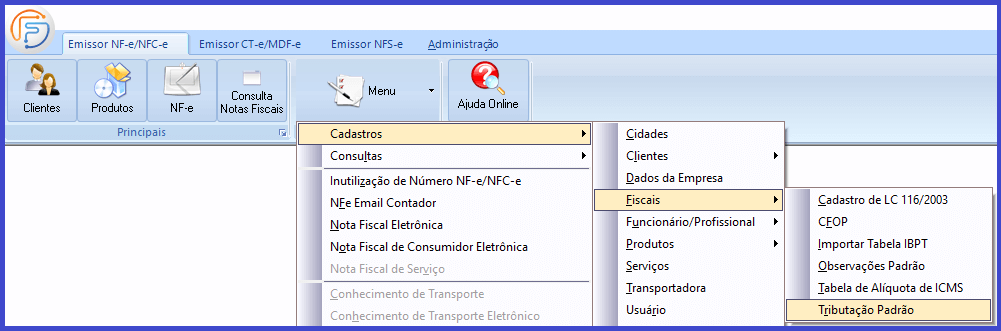
Como padrão em nossos cadastros, clique no botão F3 – Incluir.
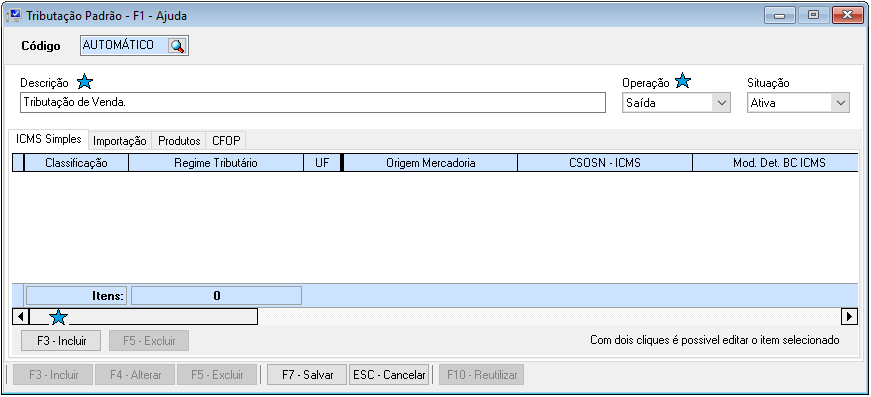
É essencial dar um nome intuitivo no campo descrição e definir se a operação é entrada ou saída, após clique em F3 – Incluir novamente para abrir os itens dos impostos.
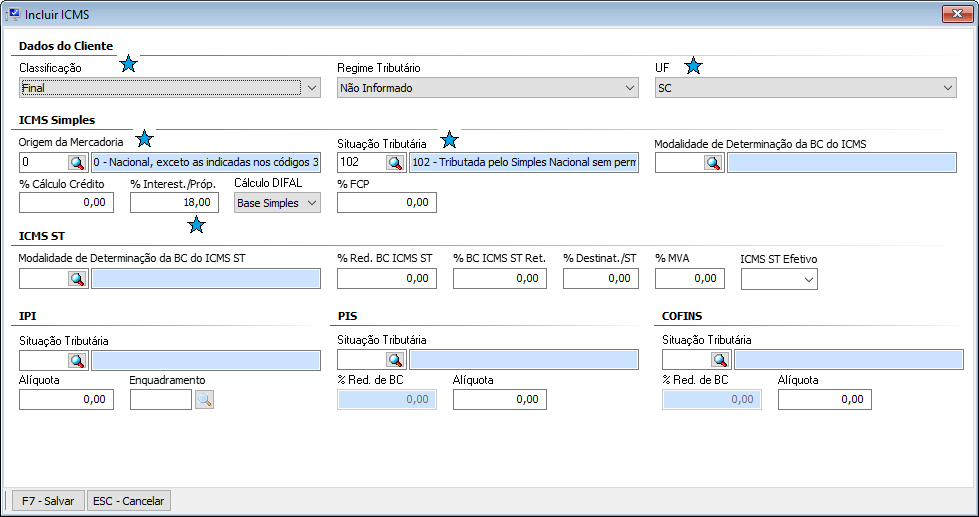
Será necessária atenção nas seguintes informações principais, destacadas na imagem acima com uma estrela.
Dados do Cliente:
Classificação: Para emissão de Cupom Fiscal, esse campo deve estar definido como Final.
UF: Estado do destinatário, podendo até optar pelo item Todos, caso não seja necessário tributação diferente por estado.
ICMS Simples, ou somente ICMS:
Origem da Mercadoria: Informar principalmente se a mercadoria é nacional ou importada.
Situação Tributária : Código da CST do ICMS.
% INTEREST./PRÓP: Alíquota do ICMS Próprio do produto.
Não esqueça de clicar em F7 – Salvar nessa tela de impostos e depois salvar novamente na tela principal.
Cadastro de clientes
Para efetuar o cadastro de novos clientes, bem como consultar algum já cadastrado clique com o mouse no botão do menu denominado “Clientes”.

Vamos levar em consideração que a emissão de cupom fiscal geralmente é para pessoa física e não há a necessidade de cadastrar a mesma, pois no momento da emissão cupom temos a opção de colocar o nome e CPF do cliente.
Para iniciar o cadastro basta clicar em F3 – Incluir e dar atenção ao primeiro campo da tela Tipo de Pessoa, que será Física quando CPF ou Jurídica quando CNPJ.
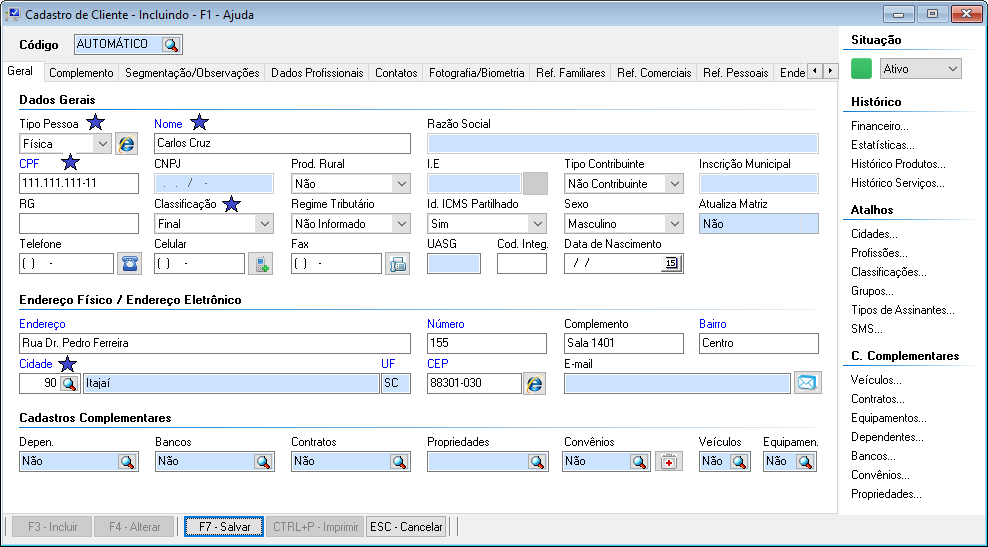
É importante dar atenção aos campos, Tipo Pessoa, Nome, Classificação e Cidade o resto não será utilizado na emissão do cupom fiscal, após clique no botão F7 -Salvar.
Cadastro de produtos
Para efetuar o cadastro de novos produtos, bem como consultar algum item já cadastrado clique com o mouse no botão do menu denominado “Produtos”.
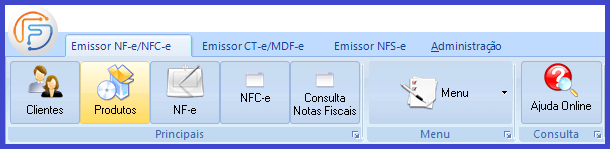
Basta clicar no botão F3 – Incluir e a tela de produtos estará pronta para receber as informações, as quais deve-se dar atenção a alguns campos que se tornam obrigatórios na emissão de notas fiscais, sendo eles:
Guia Geral:
- Descrição
- Valor de Venda
- Unidade de Medida – Venda
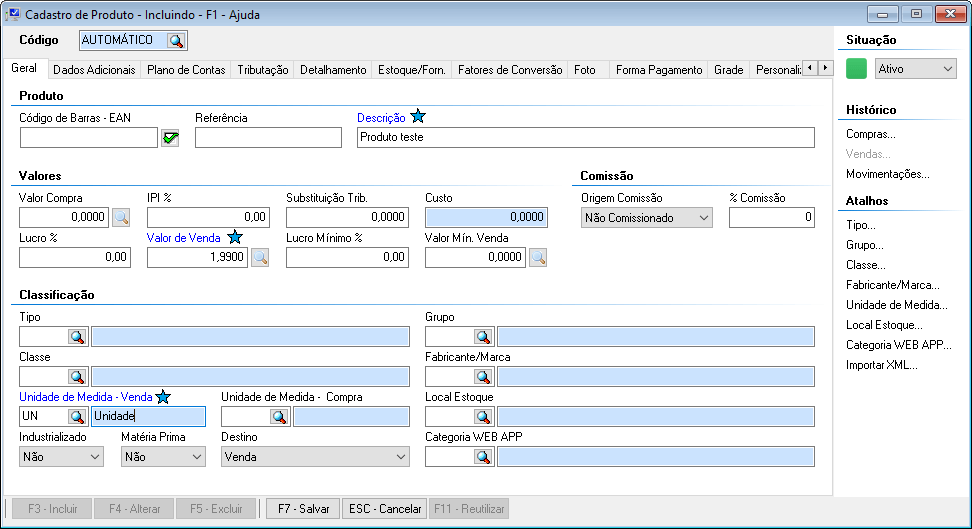
Guia Tributação:
- NCM (Nomenclatura Comum do Mercosul)
- CEST (caso o produto for substituição tributária)
- Tributação Padrão – Venda
Importe observar que a Tributação Padrão de Venda, podem mudar de acordo com o produto, a exemplo de com ou sem substituição tributária.
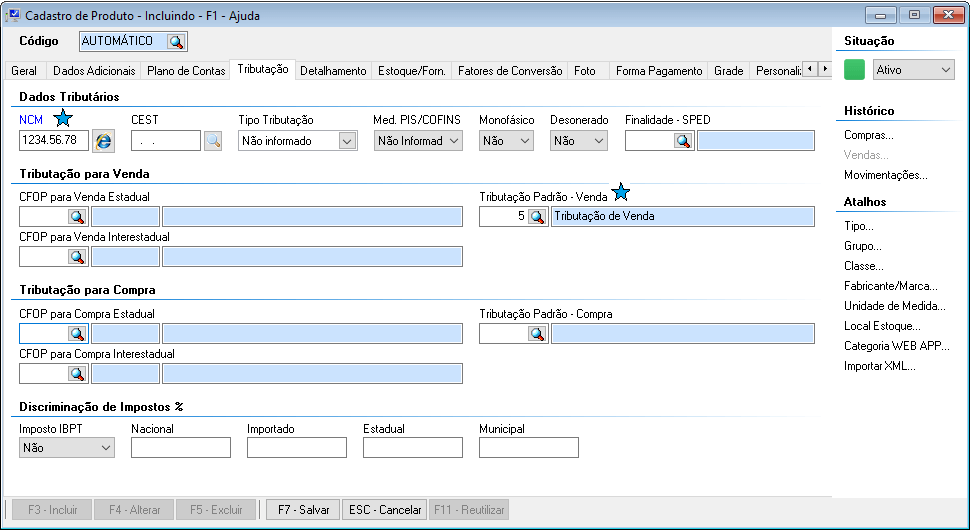
Após tudo informado basta clicar no botão F7 – Salvar.
Caso seja necessário pesquisar os produtos já cadastrados, clique na lupa do campo Código, localize o registro desejado e com dois cliques nele carregue os dados na tela para visualização e possível alteração.
Emissão do Cupom Fiscal (PAF/ECF)
Para a emissão do cupom fiscal acesse o Ponto de Venda na área de trabalho denominado Farol PDV.

Aguarde o sistema efetuar a comunicação com a impressora e apresentar a mensagem na tela “CAIXA LIVRE”. Após pode começar a efetuar as vendas.
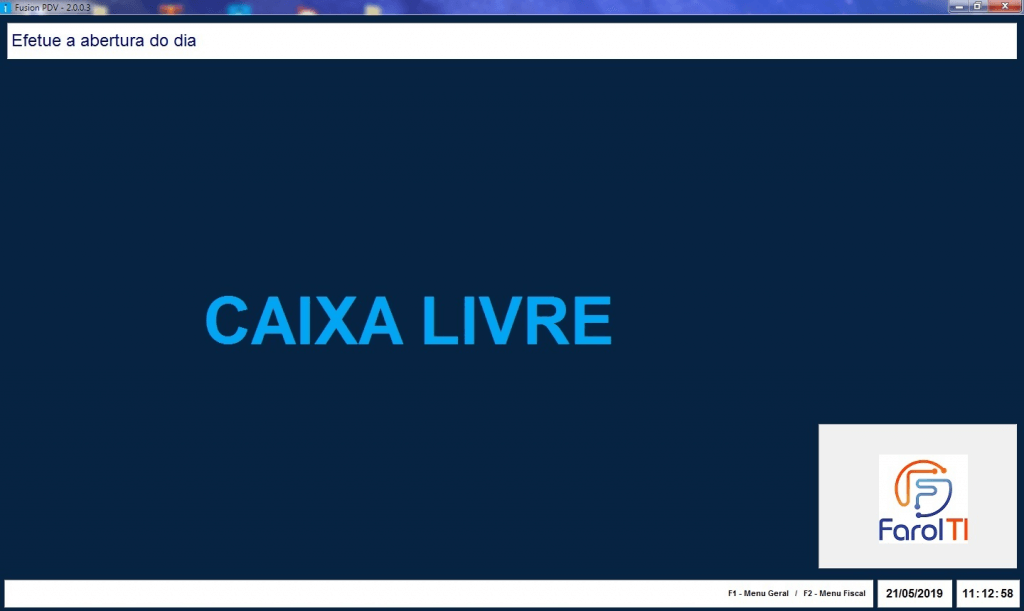
Abertura do caixa
Para iniciar o dia, pressione o botão F1 e escolha a opção do menu Abertura de Caixa
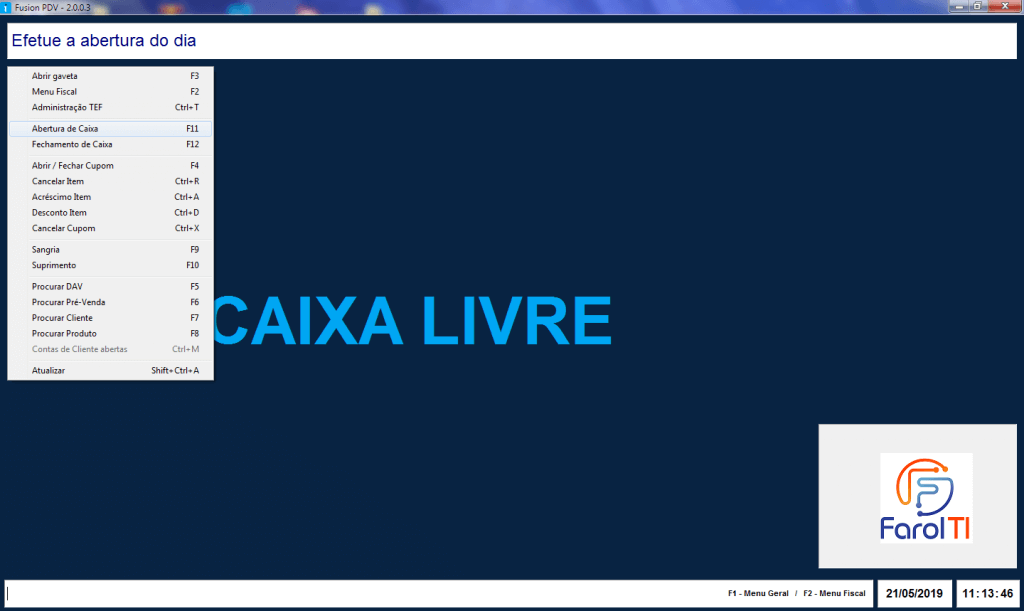
Iniciar venda / emissão cupom
Para iniciar uma nova venda, pressione o botão F1 e escolha a opção do menu Abrir/Fechar Cupom, ou então utilize o atalho teclando F4.
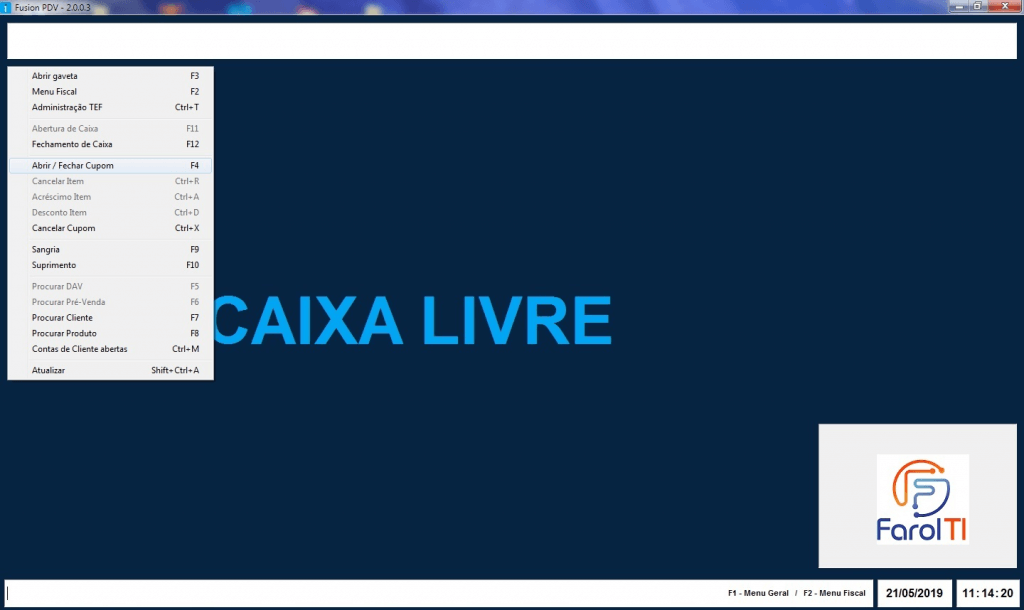
Informe os dados do cliente
Será apresentada na tela um formulário caso o cliente deseje que seu nome e documento sejam impressos no cupom fiscal, caso contrário a venda será destinada a consumidor final.
Clique no botão Confirmar (F5).
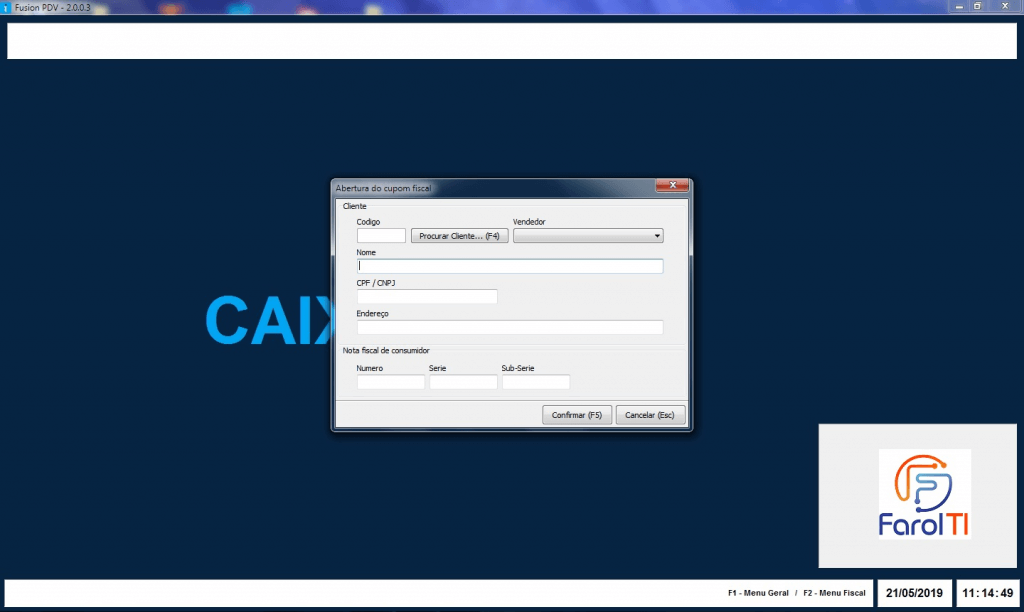
Inserindo os produtos no Cupom Fiscal
A tela apresentada, está aguardando o código do produto, que pode ser digitado ou bipado com leitor de código de barras, bem como pesquisado teclando F8 e selecionando o item desejado.
Quando a quantidade do produto vendido for maior que 1, é possível informar a mesma antes do código do item separando ambos pelo sinal de multiplicação (*), nesta rotina o asterisco.
Exemplo: Produto de código 4, vendendo 10 quantidades do mesmo, 10*4 e pressione Enter.
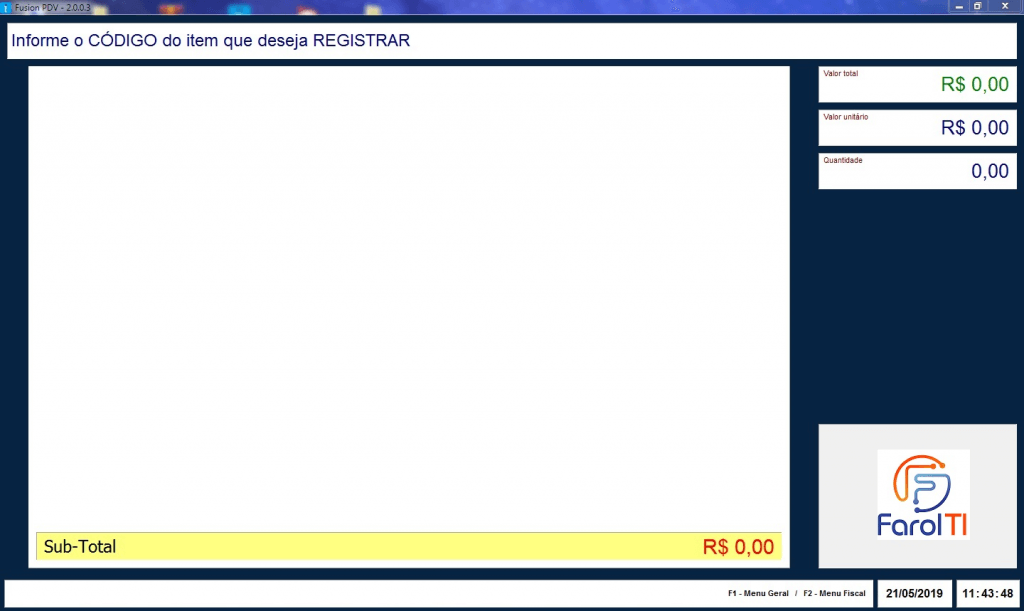
Finalizando o Cupom Fiscal / Venda
Após inserido todos os itens, pressione a tecla F1 e menu escolha a opção Abrir/Fechar Cupom, ou se preferir apenas tecle F4 como tecla de atalho.
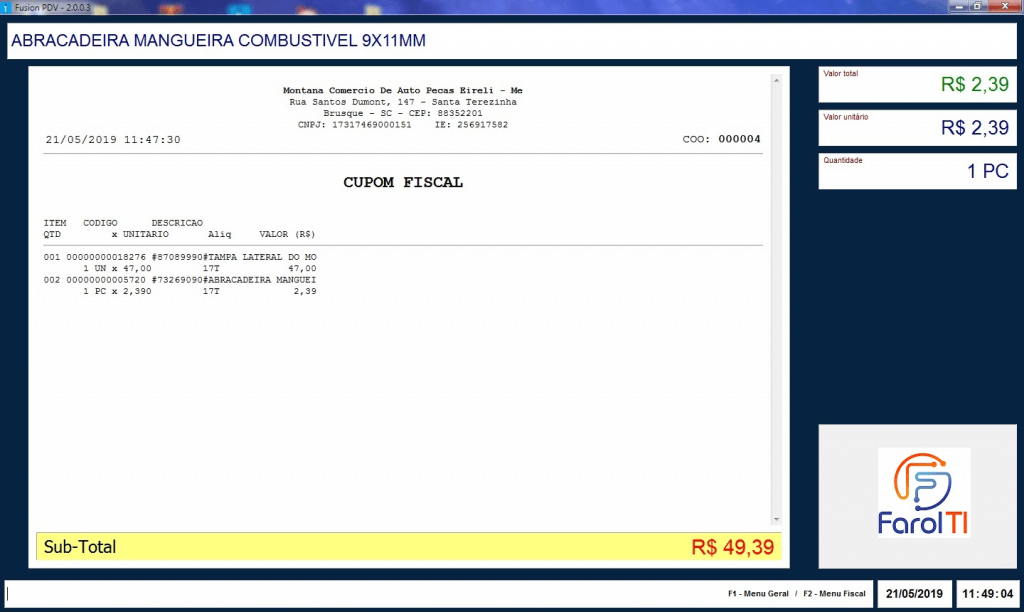
Registrando o recebimento
Quando optar por encerrar o cupom o sistema abrirá a tela de recebimento, a qual deve-se informar a Forma de Pagamento e clicar no botão (+) para registrar, após clique no botão Confirmar, assim finalizando o cupom fiscal.
O sistema apresentará logo em seguida a tela de Caixa Livre, aguardando para iniciar nova venda.
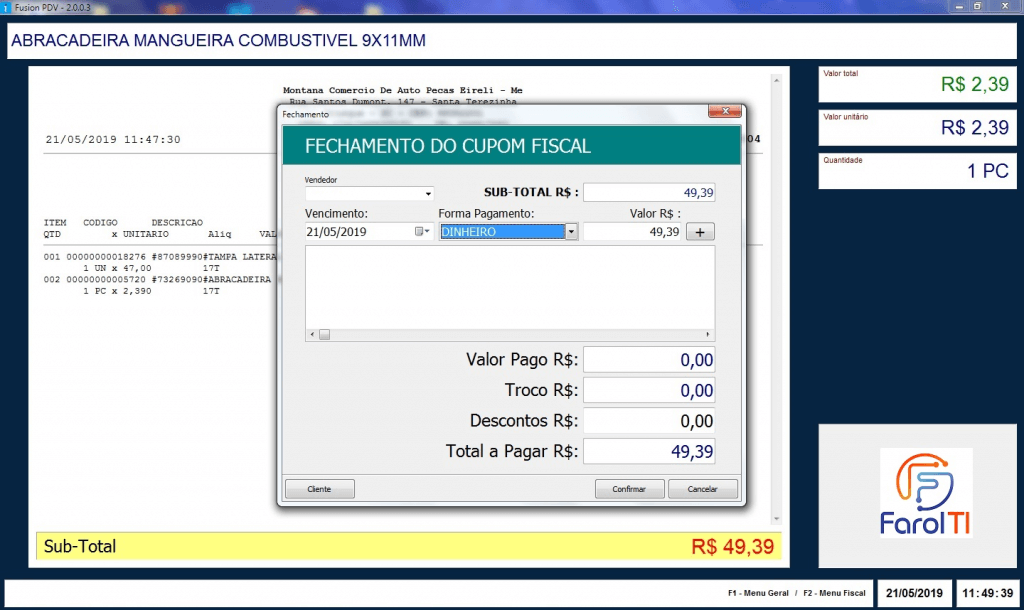
Redução Z
Todos os dias ao final do expediente é necessário efetuar o fechamento do dia e emitir a redução Z documento que deve ser impresso e guardado para ser enviado a contabilidade no final do mês, junto com a movimentação da empresa.
Muito cuidado, pois após efetuar a Redução Z do dia, só será possível emissão de cupom fiscal no próximo dia.
Emitindo a Redução Z
Acesse o Menu teclando F1 e escolha a opção Fechamento de Caixa, aguarde até o sistema finalizar toda a emissão Z.
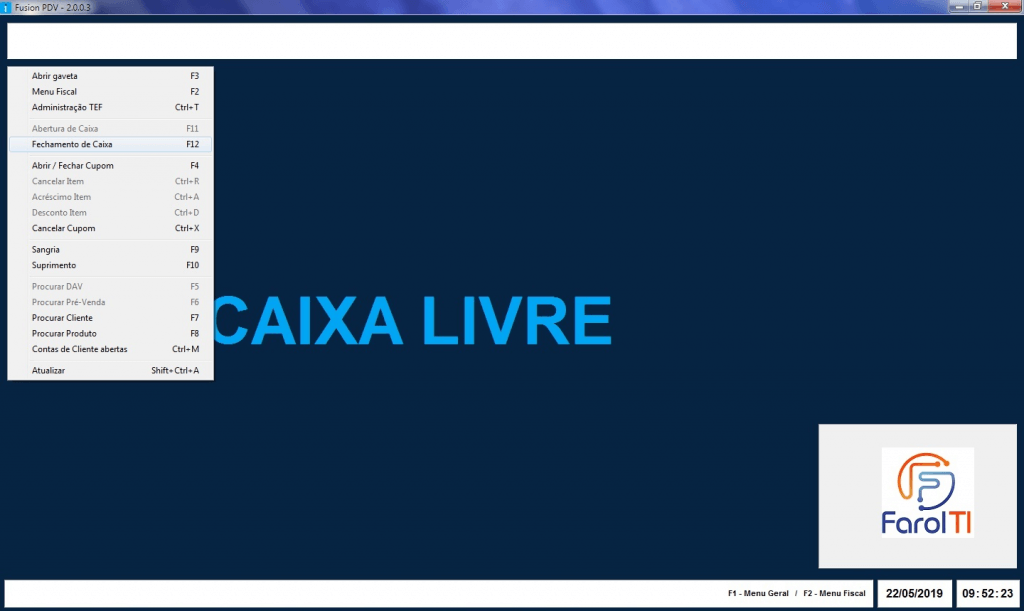
O sistema apresentará uma mensagem de confirmação, se realmente deseja efetuar a redução Z, clique em sim para prosseguir.
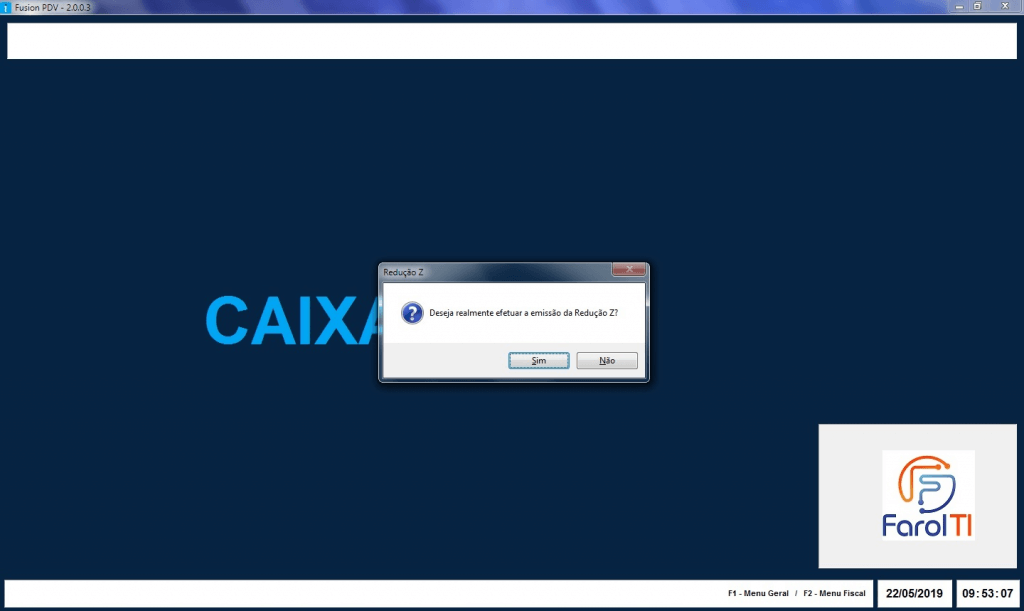
Muito cuidado, pois a Redução Z finaliza o dia, possibilitando a venda novamente apenas no próximo dia.
Qualquer dúvida nossos técnicos estão a disposição no atendimento online em www.farolti.com.br.